Azure DevOps Services |Azure DevOps Server |Azure DevOps Server 2022
今日の開発ペースはますます速くなっているため、テスト チームがビジネス要件に基づいて価値をより簡単に検証できるツールと、顧客が要求する高品質のソフトウェアが必要です。 この種類のテストは、多くの場合、ユーザー受け入れテストと呼ばれます。
通常は、正式な要件作業項目の種類を使用してテスト スイートを作成します。 ただし、多くの場合、今日のアジャイル チームは要件としてユーザー ストーリーまたはプロダクト バックログ項目から作業することを好みます。
前提条件
| カテゴリ | 必要条件 |
|---|---|
| プロジェクト アクセス | プロジェクト メンバー。 |
| アクセスレベル | フィードバックを要求または提供するには: 少なくとも 利害関係者 のアクセス権が必要です。 |
| アクセス許可 | - バグやその他の作業項目の種類を追加または変更するには: 対応する [エリアパス] において [このノードの作業項目を編集] アクセス許可を [許可] に設定します。 - 新しいタグを追加するには: [タグ定義を作成] アクセス許可を [許可] に設定します。 詳細については、「テストのアクセス許可とアクセスを設定する」を参照してください。 |
| 構成 | 作業項目とテスト計画。 これらを持っていない場合は、バックログを作成し、テスト計画 を作成します。 |
テスト担当者の割り当てと招待
ユーザー受け入れテストでは、複数のテスト担当者を一連のテストに割り当てることができます。 ビジネス要件を作成した関係者をテスト担当者として割り当てることもできます。
[テスト計画] に移動します。 [自分用] を選択してお気に入りを表示するか、[すべて] を選択してすべてのテスト計画を表示できます。 テスト計画を開きます。
テスト スイートを選択してから、[その他のオプション] を選択するか右クリックしてコンテキスト メニューを表示し、[テスト担当者を割り当ててすべてのテストを実行する] を選択します。
[ユーザーの検索] で、名前または部分的な名前を入力して、目的のテスト担当者を見つけます。 複数のテスト担当者を選択できます。
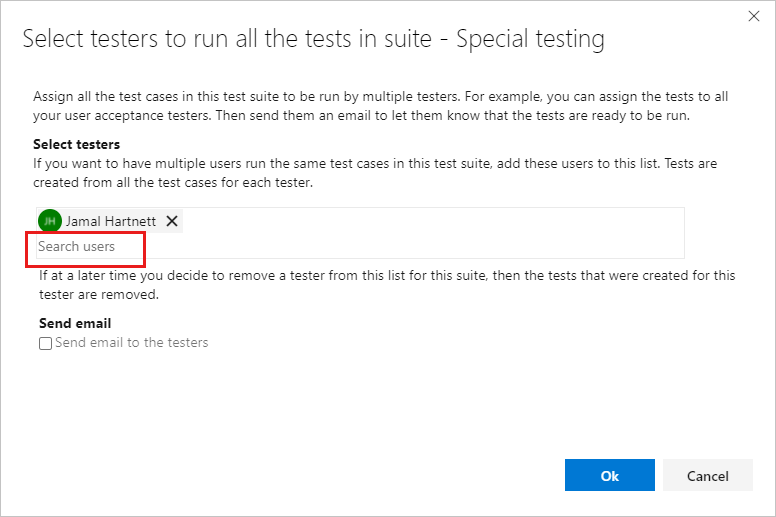
ヒント
プロジェクトの有効なユーザー グループのメンバーである個々のユーザーを選択できます。 ユーザー グループは選択できません。
テスト担当者に通知するには、[メールを送信する] を選択します。
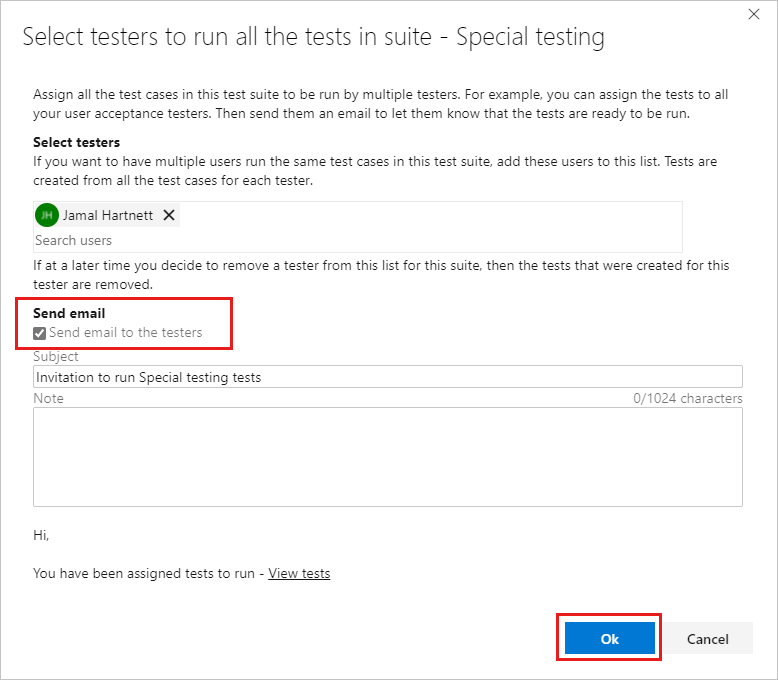
必要に応じてメッセージの件名とメモを入力し、[OK] を選択します。
Note
オンプレミスの Azure DevOps の場合は、デプロイ用に構成された SMTP サーバーがある。 詳細については、「SMTP サーバーの構成」をご覧ください。
潜在的なテスト担当者の大規模なプールがある場合は、前に説明したように、テスト担当者の検索が必要になる場合があります。
テスト担当者を個々のテスト ケースに割り当てるには、コンテキスト メニューに検索オプションが表示されます。 [実行] タブを選択し、テスト ケースを選択してから、[その他のオプション] を選択するか右クリックしてコンテキスト メニューを開きます。
![スクリーンショットは、[テスト担当者の割り当て] メニュー オプションが選択され、[ユーザーの検索] が強調表示された状態で選択されたテスト ケースを示しています。](media/user-acceptance-testing/test-case-search-testers.png?view=azure-devops)
[テスト担当者の割り当て] を選択する場合は、検索オプションを使用してテスト担当者を検索します。
結果を追跡する
優れたユーザー受け入れテスト実施のための重要な原則は、要件が達成されたかどうかを判断するのに必要な作業を最小限にすることです。 これを行うには、2 つの方法があります。個々のテスト実行とテストに重点を置いて失敗した内容を確認する方法、またはグラフ ビューを使用してテスト結果を簡単に追跡する方法です。 チームのすべてのメンバーがこれらのビューにアクセスできます。
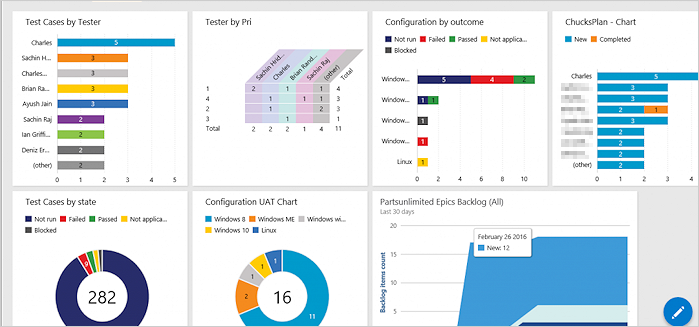
この例のダッシュボードは、継続的なテストなど、他の種類のテストにも使用されます。
ダッシュボード グラフ内に必要なデータまたは情報が表示されない場合は、データ内の列が [テスト] ビューに追加されていることを確認します。 詳細については、 このブログの投稿を参照してください。